Sie können Finger auf Finger-Ebene sowie auf Ebene einzelner Bones bearbeiten.
Benutzeroberfläche
Rollout "Finger einrichten"
Sie können auf das Rollout "Finger einrichten" durch Auswahl eines Finger-Bones im Ansichtsfenster zugreifen. Diese Einstellungen wirken sich auf den gesamten Finger aus, dem der Bone angehört.

- Name
- Der Name des Fingers. Weitere Informationen finden Sie unter Verwenden des CAT-Benennungssystems.
-
 Kopieren/Einfügen/Gespiegelt einfügen
Kopieren/Einfügen/Gespiegelt einfügen - Schaltflächen zum Kopieren und Einfügen der Finger-Einstellungen aus bzw. in andere Finger. Siehe: Kopieren und Einfügen von Rig-Teilen.
- Bones
- Die Anzahl der Bones des Fingers. Bereich = 0 bis 20. Anmerkung: Jeder neu erstellte Bone erhält standardmäßig dieselben Abmessungen wie der Bone am Ende des Fingers.
- Breite//Tiefe
- Die Ausdehnung des Fingers in der entsprechenden Richtung (in CATUnits).
Rollout "Finger-Bone einrichten"
Dieses Rollout enthält die Einstellungen für den ausgewählten Finger-Bone.
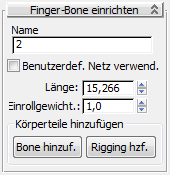
- Name
- Der Name des Finger-Bones. Weitere Informationen finden Sie unter Verwenden des CAT-Benennungssystems.
- Benutzerdef. Netz verwend.
- Aktiviert und deaktiviert das benutzerdefinierte Netz für diesen Finger-Bone. Siehe: Anpassen der Geometrie von CAT-Bones.
- Länge
- Die Länge des Finger-Bones in CATUnits.
- Krümmungsgewicht
- Steuert, in welchem Ausmaß die Werte für Fingerkrümmung in CATMotion sich auf den Finger-Bone auswirken. Ein Wert von 1,0 bedeutet, dass CATMotion sich zu 100% auswirkt. Bei einem Wert von 0,0 wird CATMotion für den ausgewählten Finger deaktiviert. Ein Wert von -0,5 bedeutet, dass die Fingerkrümmung den halben Effekt in entgegengesetzter Richtung hat.
Bereich "Körperteil hinzufügen"
- Bone hinzufügen
- Fügt dem Finger-Bone einen Extra-Bone hinzu.
- Rigging hinzufügen
- Fügt dem Finger-Bone spezielle Rigging-Objekte wie z. B. Requisiten hinzu. Weitere Informationen finden Sie unter So fügen Sie Rigging-Objekte hinzu.